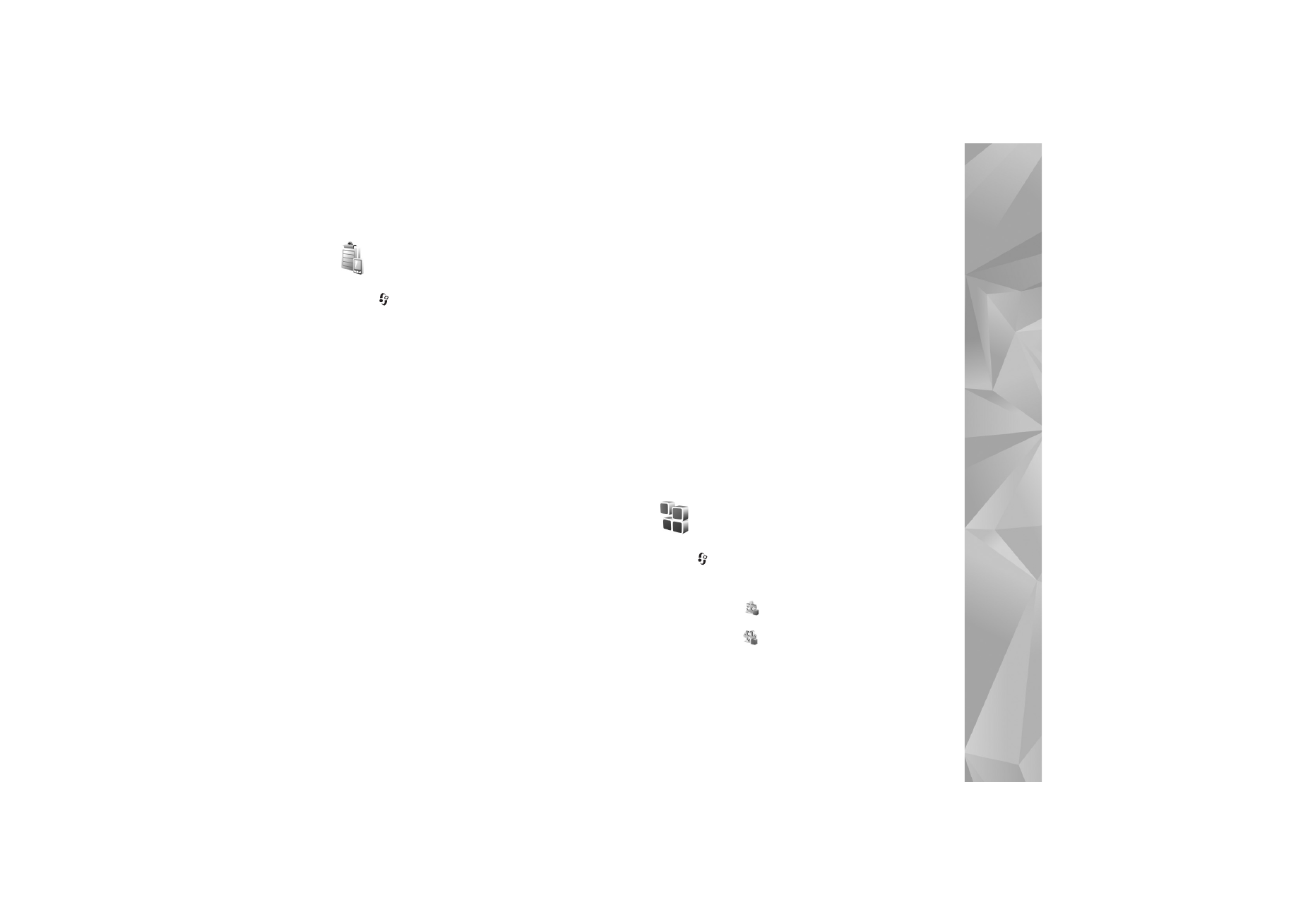
Stjórnandi forrita
Ýttu á
og veldu
Verkfæri
>
Stj. forrita
. Þú getur
sett upp tvenns konar forrit og hugbúnað í tækinu:
•
J2ME™ forrit byggð á Java tækni með endingunni
.jad eða .jar (
).
•
Önnur forrit og hugbúnaður sem henta Symbian-
stýrikerfinu (
). Uppsetningarskrárnar hafa
endinguna .sis. Aðeins skal setja upp hugbúnað
sem er sérstaklega hannaður fyrir Nokia-tækið þitt.
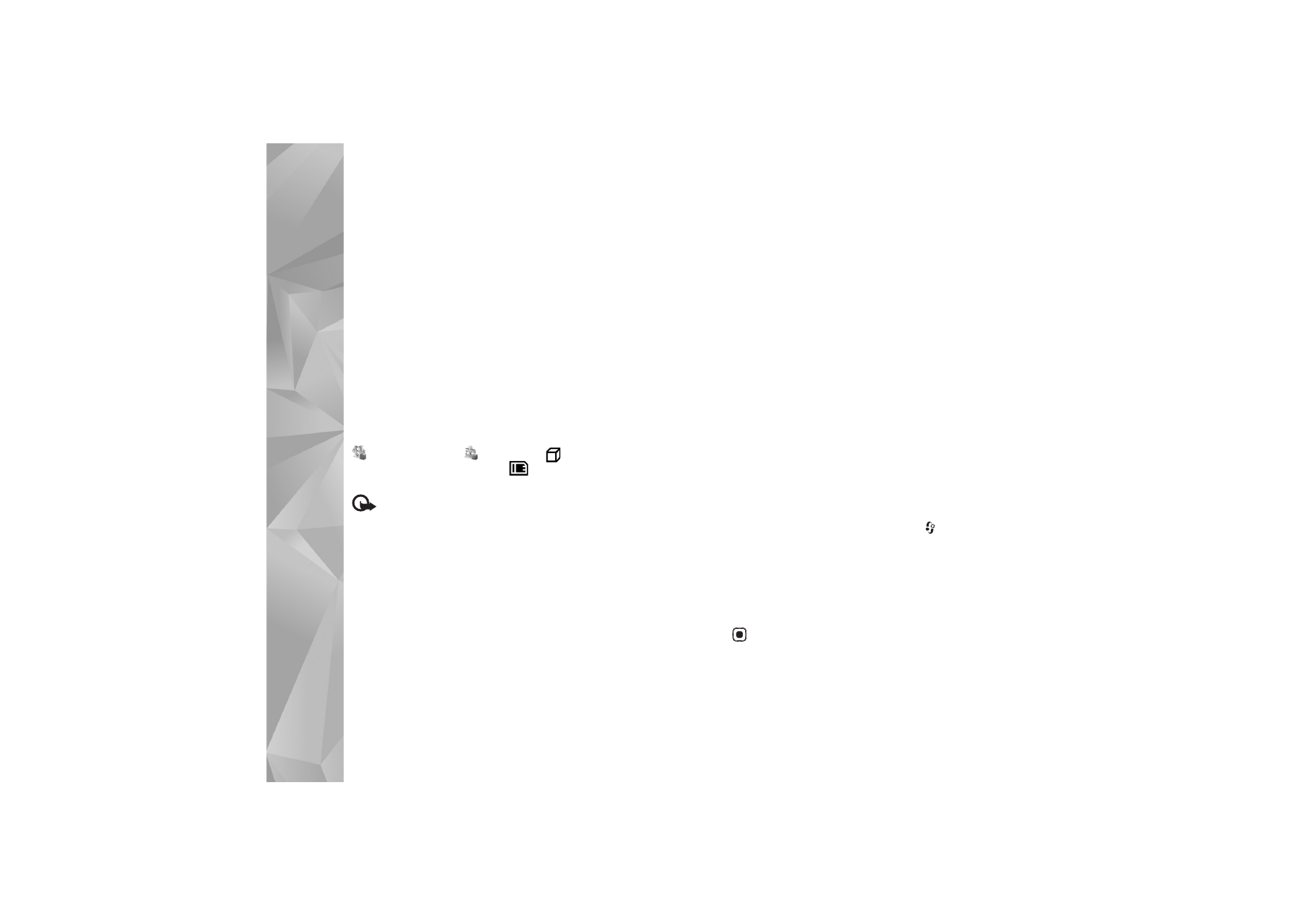
Verkfæri
110
Hugbúnaðarframleiðendur vísa stundum til opinbers
heitis þessarar vöru.
Hægt er að flytja uppsetningarskrár í tækið úr samhæfðri
tölvu, hlaða þeim niður þegar vafrað er og fá þær sendar
sem margmiðlunarboð, sem tölvupóstsviðhengi eða
með Bluetooth eða innrauðu tengi. Hægt er að nota
Nokia Application Installer í Nokia PC Suite til að setja upp
forrit í tækinu. Ef þú notar Microsoft Windows Explorer
til að flytja skrá skaltu setja skrána á minniskort
(staðbundinn disk).
Uppsetning forrita og hugbúnaðar
táknar .sis-forrit,
Java-forrit,
að forritið hafi
ekki verið sett upp að fullu og
að forritið sé uppsett
á samhæfu minniskorti.
Mikilvægt: Aðeins skal setja upp og nota forrit og
annan hugbúnað frá traustum aðilum, t.d. forrit með
Symbian Signed eða forrit sem hafa verið prófuð með
Java Verified
TM
.
Fyrir uppsetningu geturðu gert eftirfarandi:
•
Til að skoða gerð forritsins, útgáfunúmer og seljanda
eða framleiðanda forritsins skaltu velja
Valkostir
>
Skoða frekari uppl.
.
•
Til að birta upplýsingar um öryggisvottorð
forritsins skaltu velja
Valkostir
>
Skoða vottorð
.
Sjá „Vottorðastjórnun“ á bls. 121.
•
Ef þú setur upp skrá sem inniheldur uppfærslu eða
endurbætur á forriti sem þegar er uppsett geturðu
aðeins endurheimt upphaflega forritið ef annað hvort
upphaflega uppsetningarskráin er fyrir hendi, eða
öryggisafrit af öllum hugbúnaðarpakkanum sem var
fjarlægður. Til að endurheimta upphaflega forritið
skaltu fyrst fjarlægja forritið og setja það svo upp
aftur með því að nota upphaflegu uppsetningarskrána
eða öryggisafritið.
•
Nauðsynlegt er að hafa .jar-skrá til að setja upp
Java-forrit. Ef skrána vantar getur tækið beðið þig
um að hlaða henni niður. Ef enginn aðgangsstaður
er tilgreindur fyrir forritið biður tækið þig um að
velja aðgangsstað. Þegar þú hleður niður .jar-skránni
geturðu þurft að slá inn notandanafn og lykilorð
til að fá aðgang að miðlaranum. Þú getur fengið
notandanafn og lykilorð hjá söluaðila eða
framleiðanda forritsins.
1
Til að staðsetja uppsetningarskrá skaltu ýta á
og
velja
Verkfæri
>
Stj. forrita
. Einnig er hægt að leita
í minni tækisins eða á minniskorti (sé það í tækinu)
í
Skr.stj.
eða opna skilaboð í
Skilaboð
>
Innhólf
sem innihalda uppsetningarskrá.
2
Í
Stj. forrita
skaltu velja
Valkostir
>
Setja upp
.
Í öðrum forritum skaltu fletta að uppsetningarskránni
og ýta á
til að hefja uppsetninguna.
Meðan á uppsetningu stendur birtir tækið upplýsingar
um stöðu uppsetningarinnar. Ef þú setur upp forrit án
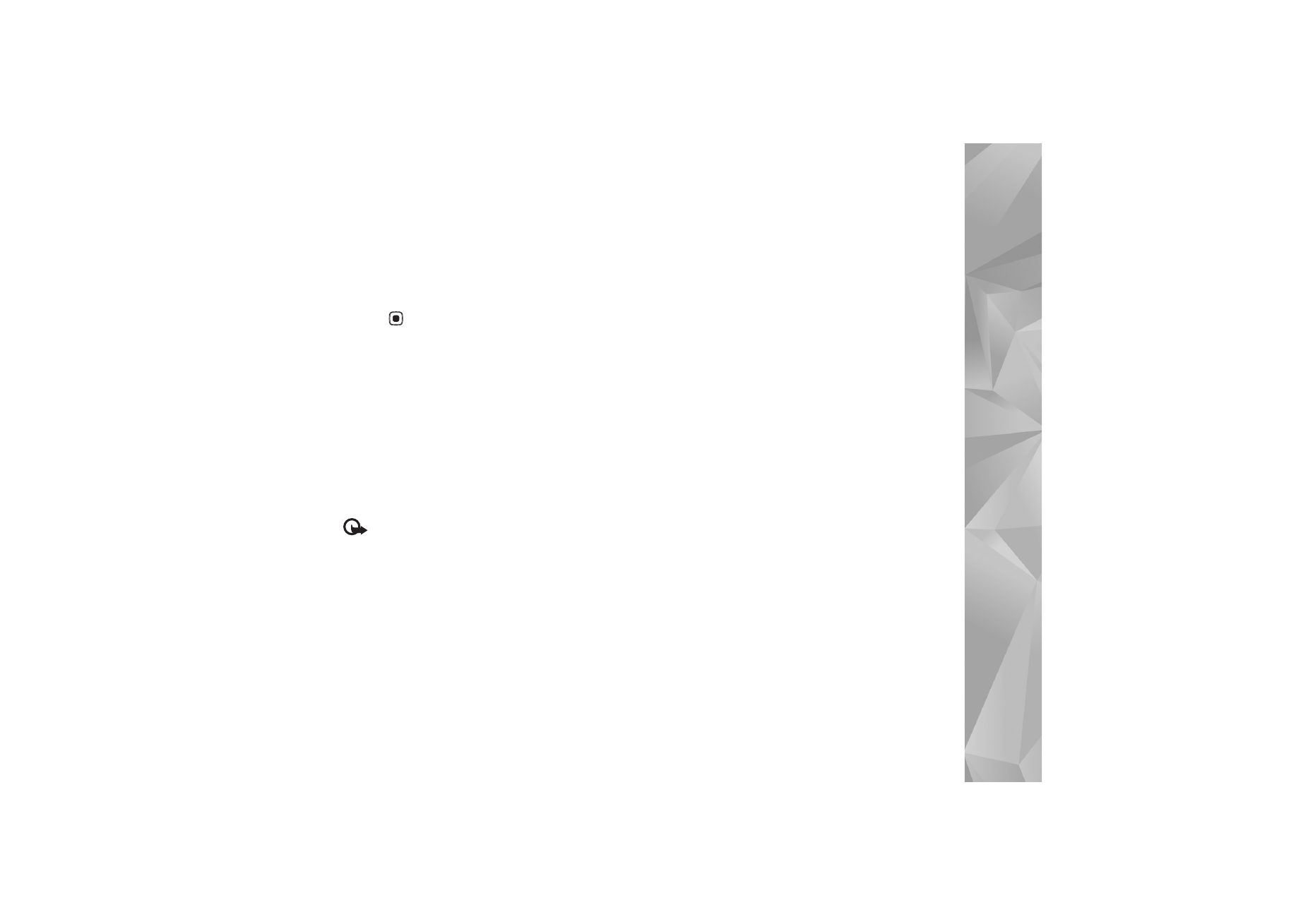
Verkfæri
111
rafrænnar undirskriftar eða vottorðs birtir tækið
viðvörun. Þú skalt aðeins halda áfram að setja upp
forritið ef þú ert viss um uppruna þess og innihald.
Til að ræsa uppsett forrit skaltu staðsetja það í valmyndinni
og ýta á
.
Til að koma á tengingu við símkerfi og skoða
viðbótarupplýsingar um forrit skaltu velja
Valkostir
>
Opna vefsíðu
, ef sá valkostur er til staðar.
Til að sjá hvaða hugbúnaðarpakkar hafa verið settir
upp eða fjarlægðir og hvenær það var gert skaltu velja
Valkostir
>
Skoða notk.skrá
.
Til að senda uppsetningarskrána á hjálparskjá þar sem
hægt er að skoða hvað hefur verið sett upp eða fjarlægt
skaltu velja
Valkostir
>
Senda notk.skrá
>
Sem SMS
eða
Með tölvupósti
(aðeins til staðar ef réttar
tölvupóststillingar hafa verið tilgreindar).
Mikilvægt: Tækið styður aðeins eitt vírusvarnarforrit
í einu. Notkun fleiri en eins vírusvarnarforrits getur haft
áhrif á afkastagetu og virkni tækisins, eða valdið því að
það virki ekki.
Uppsetningarskrár (.sis) eru áfram í minni tækisins eftir
að forrit þeirra hafa verið sett upp á samhæfu minniskorti.
Skrárnar geta tekið mikið minni og valdið því að ekki sé
hægt að vista aðrar skrár. Til að losa um minni skaltu nota
Nokia PC Suite til að taka öryggisafrit af
uppsetningarskrám og setja afritið á samhæfa tölvu.
Að því loknu skaltu nota Skráarstjórann til að eyða
uppsetningarskránum úr minni tækisins. Sjá „Skráastjóri“
á bls.21. Ef .sis-skráin hefur verið send sem viðhengi
í skilaboðum skal eyða skilaboðunum úr innhólfinu.
Forrit og hugbúnaður fjarlægður
Flettu að hugbúnaðarpakka og veldu
Valkostir
>
Fjarlægja
. Veldu
Já
til að staðfesta valið.
Ef hugbúnaður er fjarlægður er aðeins hægt að setja hann
upp aftur ef upphaflegi hugbúnaðarpakkinn eða fullkomið
afrit af pakkanum er til. Ef hugbúnaðarpakki er fjarlægður
er hugsanlega ekki lengur hægt að opna skjöl sem búin
hafa verið til með þeim hugbúnaði.
Ef hugbúnaðarpakkinn sem verið er að fjarlægja hefur áhrif
á annan hugbúnaðarpakka gæti sá pakki hætt að virka.
Þú finnur nánari upplýsingar í leiðbeiningunum sem fylgja
með hugbúnaðarpökkum.
Stillingar
Veldu
Valkostir
>
Stillingar
og úr eftirfarandi:
Könnun vott. á netinu
—Veldu að kanna vottorð á netinu
áður en forrit er sett upp.
Sjálfgefið veffang
—Veldu sjálfgefið veffang sem er notað
þegar vottorð á netinu eru könnuð.
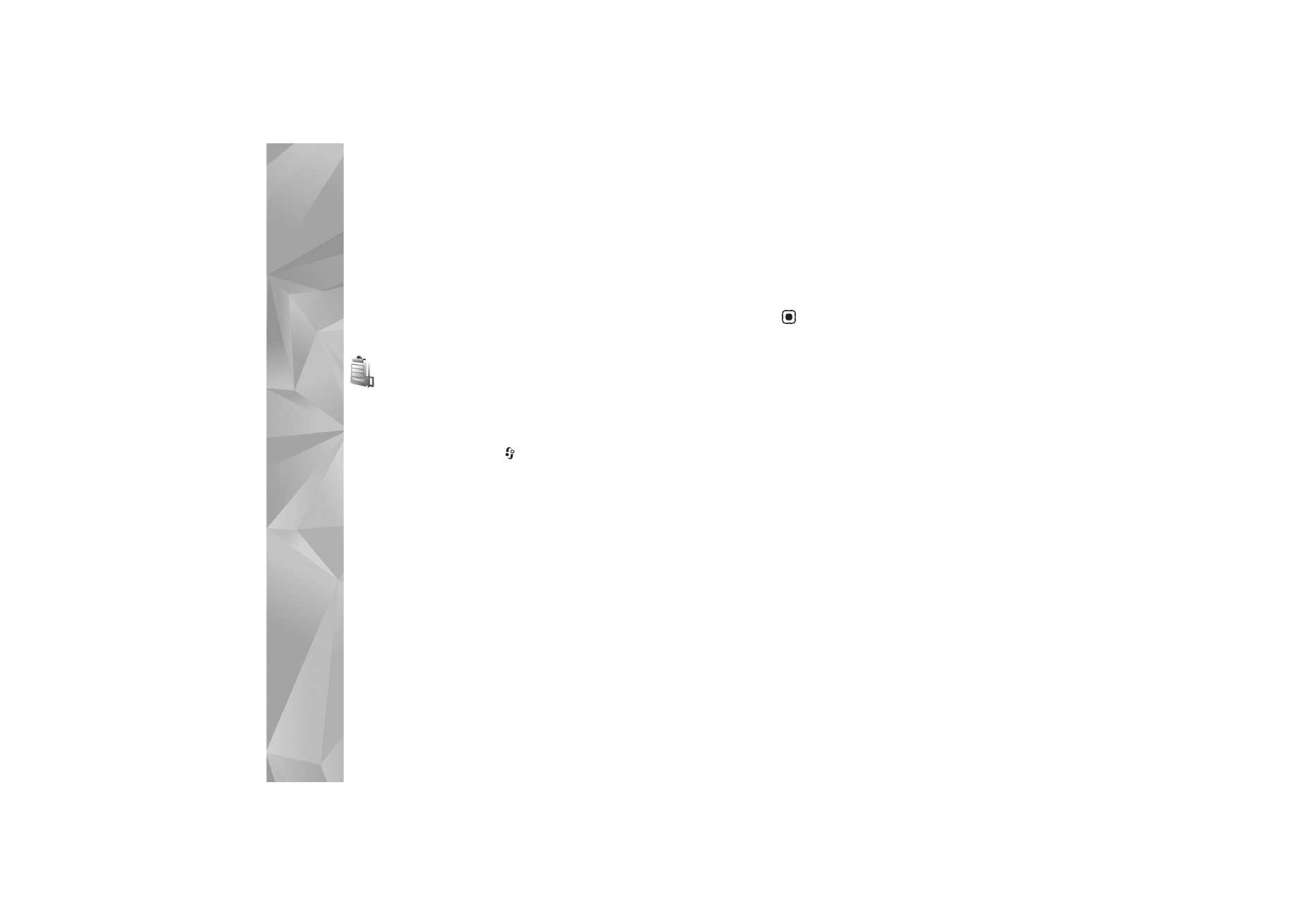
Verkfæri
112
Fyrir sum Java-forrit getur þurft að hringja, senda skilaboð
eða koma á nettengingu við ákveðinn aðgangsstað til
að hlaða niður aukagögnum eða viðbótarefni. Á aðalskjá
Stj. forrita
skaltu skruna að forriti og velja
Valkostir
>
Suite stillingar
til að breyta stillingunum fyrir það
tiltekna forrit.